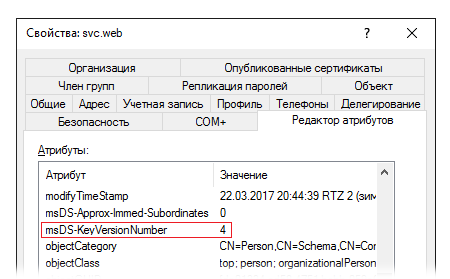Файл .pfx, который находится в формате PKCS#12, содержит сертификат SSL (открытые ключи) и соответствующие закрытые ключи. Иногда необходимо извлечь сертификат и закрытый ключ в незашифрованный текстовый формат, чтобы использовать их в другой системе.
Рассморим как преобразовать файл .pfx в отдельные файлы .crt и .key.
Извлечение .crt и .key из файла .pfx
Команда чтобы извлечь закрытый ключ:
openssl pkcs12 -in [yourfile.pfx] -nocerts -out [encrypted_key.key]
В процессе извлечения необходимо ввести пароль, который использовали при создании файла .pfx. Далее будет предложено ввести новый пароль для защиты экспортируемого файла .key.
Команда чтобы расшифровать закрытый ключ:
openssl rsa -in [encrypted_key.key] -out [decrypted_key.key]
Для дешифрации необходимо ввести пароль, который задавали для защиты файла закрытого ключа на предыдущем шаге.
Команда чтобы извлечь сертификат:
openssl pkcs12 -in [yourfile.pfx] -clcerts -nokeys -out [certificate.crt]